电视投影电脑 电脑投屏到电视的方法
更新时间:2023-09-18 13:01:19作者:yang
在现代科技发达的今天,电视和电脑已经成为我们日常生活中不可或缺的电子设备,有时候我们希望将电脑上的内容投屏到电视上,以便与家人朋友一同分享观看。幸运的是现在有许多方法可以实现这一目的。无论是通过有线连接还是无线连接,电脑投屏到电视已经变得非常简便和便捷。本文将带您了解一些常见的电视投影电脑的方法,帮助您快速实现电脑投屏到电视的愿望。无论您是想观看家庭影片、展示幻灯片还是享受大屏幕游戏体验,这些方法都能满足您的需求。让我们一起看看吧!
具体步骤:
1.将电脑,电视连入相同网络。
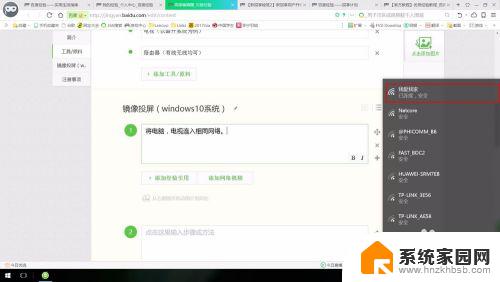
2.将电视打开,在“发现”页面点击上键,按右键选择“爱投屏”-“镜像”-“安卓设备”;进入Miracast程序,并查看电视设备名称。



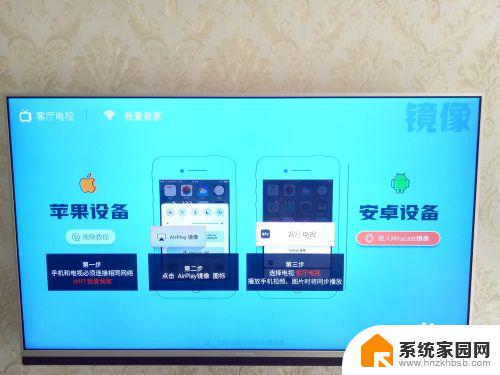

3.点击电脑屏幕右下方的“通知中心”-“连接”
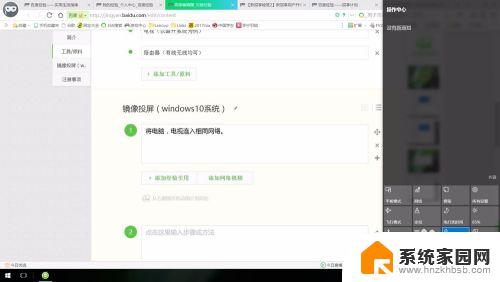
4.这时电脑会开始搜索无线显示器,双击搜索到的显示器,开始连接。
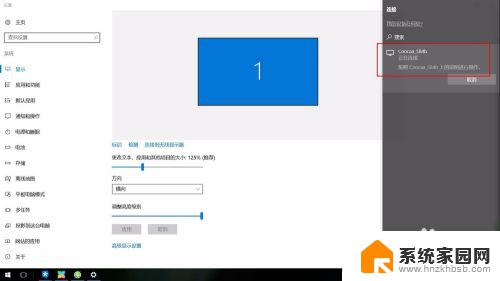
5.此时电视会有反应,并提示“正在连接”。之后可能会黑屏一段时间,耐心等待即可,电脑端会自动安装驱动。完成后将模式选择为“复制”

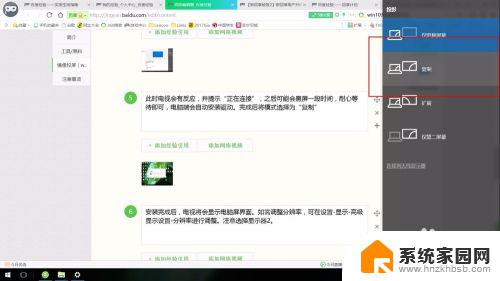
6.安装完成后,电视将会显示电脑屏界面。如需调整分辨率,可在设置-显示-高级显示设置-分辨率进行调整。注意选择显示器2。
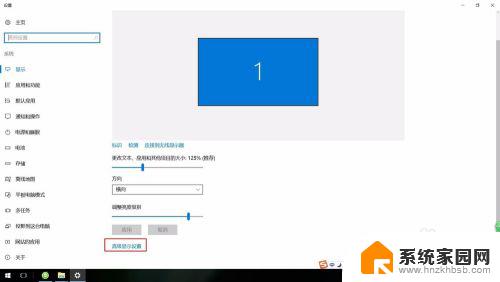
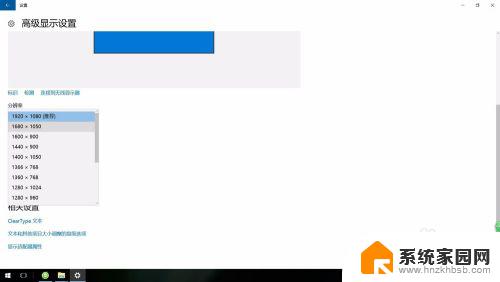
7.如需断开连接,打开通知中心-连接,双击已连接的电视即可。
以上就是电视投影电脑的全部内容,如果您遇到此类问题,可以根据本文提供的操作步骤进行解决,操作简单快捷,一步到位。
电视投影电脑 电脑投屏到电视的方法相关教程
- 笔记本电脑如何投影到电视上面 笔记本无线投影到电视屏幕的方法
- 手机怎么直接投屏到电视上 手机投影电视方法
- 电脑无线连投影 笔记本无线投影到电视的方法
- 手机投屏到电视上电视怎么设置 手机投影电视步骤
- 苹果无线投屏到电视 苹果x投屏到智能电视的方法
- 荣耀怎么投屏到电视机 华为手机投屏到电视的方法
- 手机如何投屏到电视上面 用手机给电视投影的步骤
- 看新电影电视怎么投屏 手机如何连接电视投屏看电影
- 电脑怎么投屏在电视上无线 笔记本无线投影到电视屏幕方法
- 投影仪投屏怎么弄 电脑投屏到投影仪的方法
- 台式电脑连接hdmi 电脑连接显示器的HDMI线怎么插
- 电脑微信怎么在手机上退出登录 手机怎么退出电脑上的微信登录
- 打开检查作业 如何使用微信小程序检查作业
- 电脑突然要求激活windows 如何解决电脑激活Windows问题
- 电脑输入密码提示错误 电脑密码输入正确却提示密码错误
- 电脑哪个键关机 电脑关机的简便方法是什么
电脑教程推荐